









Категория: Инструкции
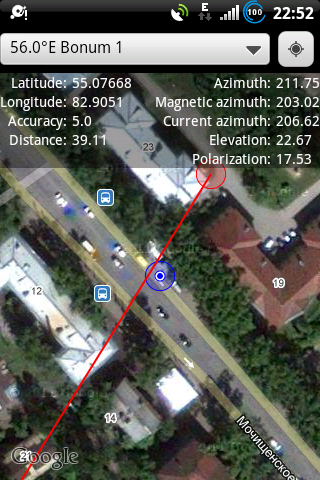
При запуске программа определяет доступность источника координат, если он найден работает on-line режим, если нет off-line.
On-line режимПрежде всего необходимо выбрать из выпадающего списка спутник, на который будет производиться наведение. Индикатор на карте будет показывать Ваше текущее местоположение и направление от него на спутник. Вы должны встать возле спутниковой антенны и дождаться пока точность координат будет наилучшей (не более 5м). После точного позиционирования Вы должны зафиксировать положение антенны долгим тапом или через меню. В этот момент, при наличии выхода в интернет на информационной панели отобразиться магнитный азимут (для наведения по компасу), дистанция (от Вас до антенны), текущий азимут (направление антенны на Вас). А на карте отобразиться индикатор положения антенны, направление от него на спутник и Ваше текущее местоположение. Если нет явных ориентиров на которые можно настроиться, Вы можете отойти на удобное расстояние (желательно не менее 50-100м), добиться чтобы Ваше местоположение было на линии направления на спутник, при этом текущий азимут должен наиболее точно соответствовать расчетному, запомнить или отметить чем-либо это место и навести тарелку на него. После этого Вы должны настроить угол места (угол наклона антенны) и при необходимости поляризацию (угол поворота конвертера). Можете наслаждаться.
Off-line режимЭтот режим может использоваться при отсутствии источника координат (включается автоматически), или для предварительного расчета параметров наведения (включается через меню). В этом режими Вы можете выбрать любое место на карте сделать по нему долгий тап, и Вы получите индикатор направления для этого места и все необходимые параметры.
УправлениеВ любом из режимов вы можете скрыть/показать информационную панель двойным тапом либо через меню. И переключить вид карты в настройках. Также доступна кнопка возврата к текущему местоположению (для on-line режима) и зафиксированному месту (для off-line режима).
Скачать SatFinder для Android можно на GooglePlay .
Обычные пользователи, такие как мы с вами, относятся к настройке спутниковой антенны, как к магическому ритуалу культа вуду, к которому и приближаться-то опасно. Спутник все-таки, мало ли что. На самом же деле, не так все и страшно. Не боги спутниками ворочают, не боги и тарелки настраивают. Поэтому в общих чертах ознакомимся с процессом настройки, аппаратурой для этого дела и кое-какими теоретическими моментами.
Как настроить спутниковую антенну своими руками
Конечно, мы немного слукавили, говоря о том, что настроить спутниковую антенну можно запросто и для этого достаточно образования в три класса. Конечно, нет. Это тяжелая и наукоемкая, трудоемкая работа для людей со строго специальным образованием и опытом. Мы просто постараемся применить прибор для настройки спутниковых антенн своими руками и узнаем основы того, что ж там надо настраивать. Во-первых, определимся в базовых понятиях, без них ничего у нас не выйдет, а во-вторых проследим за процессом настройки теоретически. Так вот. Что нужно знать для настройки спутниковой антенны.

 Телеспутник представляет собой космический аппарат, который находится на орбите планеты и может посылать телесигнал на ограниченную площадь поверхности земного шара через транспондер. Спутники, передающие телесигнал, находятся на одной плоскости с экватором, поэтому имеют одинаковую широту. Только долгота у всех разная, которая указана в названии спутника.
Телеспутник представляет собой космический аппарат, который находится на орбите планеты и может посылать телесигнал на ограниченную площадь поверхности земного шара через транспондер. Спутники, передающие телесигнал, находятся на одной плоскости с экватором, поэтому имеют одинаковую широту. Только долгота у всех разная, которая указана в названии спутника. Приемно-передающее устройство, которое находится на спутнике. Их характеризуют частота и направленность телесигнала. Все транспондеры вещают в диапазоне С и Ku. Передача сигнала может идти в линейной или круговой поляризации, а поляризация может быть вертикальная и горизонтальная. Таких транспондеров на каждом спутнике 5-15 единиц.
Приемно-передающее устройство, которое находится на спутнике. Их характеризуют частота и направленность телесигнала. Все транспондеры вещают в диапазоне С и Ku. Передача сигнала может идти в линейной или круговой поляризации, а поляризация может быть вертикальная и горизонтальная. Таких транспондеров на каждом спутнике 5-15 единиц. Абонентский прибор, собирающий сигнал со спутника. Тарелка аккумулирует сигнал со всей поверхности, а затем фокусирует его в одну точку. В этой точке установлен конвертер. Антенны бывают прямо-фокусные и офсетные, у первых конвертер стоит строго по центру, у вторых — со смещением. Есть стационарные антенны и тарелки с актуатором, то есть с электроприводом, который позволяет ловить сигнал с огромного количества спутников.
Абонентский прибор, собирающий сигнал со спутника. Тарелка аккумулирует сигнал со всей поверхности, а затем фокусирует его в одну точку. В этой точке установлен конвертер. Антенны бывают прямо-фокусные и офсетные, у первых конвертер стоит строго по центру, у вторых — со смещением. Есть стационарные антенны и тарелки с актуатором, то есть с электроприводом, который позволяет ловить сигнал с огромного количества спутников. Он принимает сигнал с конвертера и выводит его на телевизор. От ресивера зависит очень многое, как и от того, какой телевизионный контент будет просматриваться. Если это качественное видео HD-формата, то и ресивер под такой сигнал стоит дороже. Также от модели и прошивки самого ресивера зависит количество бесплатных каналов, которые можно просматривать.
Он принимает сигнал с конвертера и выводит его на телевизор. От ресивера зависит очень многое, как и от того, какой телевизионный контент будет просматриваться. Если это качественное видео HD-формата, то и ресивер под такой сигнал стоит дороже. Также от модели и прошивки самого ресивера зависит количество бесплатных каналов, которые можно просматривать.
Как видим из этой цепочки, голыми руками настроить антенну ни за что не получится, поэтому для настройки применяется специальный прибор satfinder. Дело в том, что каждый ресивер имеет свои собственные возможности для настройки на нужный спутник. Только они не позволят настроить антенну достаточно точно для эффективного приема сигнала. Для этого и применяется satfinder. Вторым предназначением этого прибора есть облегчение тяжкой доли настройщиков антенн.

Сама антенна находится на крыше, а ресивер возле телевизора. Поэтому не совсем удобно носить с собой громоздкий ресивер и телевизор. Гораздо проще купить готовый прибор satfinder (satellite — спутник, а finder — искатель). Стоит такая штука в пределах 2-3 тысяч рублей, но она позволит достаточно точно настроить тарелку и не волочить с собой на крышу ресивер и телевизор.



Во-первых, это неудобно, а во-вторых, иногда просто неосуществимо, если принимать во внимание не всегда удобное расположение тарелки. Такой способ настройки занимает море времени, а если настройка производится в непогоду ил в мороз, то есть вероятность покалечить дорогостоящую аппаратуру. Как выход, иногда используют прибор из маленького монитора и компактного ресивера, но все равно и такой прибор может быть громоздким в определенных условиях.

Настройка прибором предполагает, что и ресивер и телевизор остаются на местах, а необходимые данные спутника, которые указываются при получении настроечных координат, отображаются на приборе, как и сила сигнала. При подключенном приборе, питание на него подается от ресивера, поэтому остается только отъюстировать антенну в соответствии с показаниями сатфайндера и провести проверку окончательную точную настройку при необходимости.

Это все, что нужно знать, чтобы настроить спутниковую антенну прибором своими руками. Приятного просмотра!
Fast Satfinder — отличная простая легкая и удобная программа для настройки спутниковой антенны с помощью компьютера или ноутбука. Все очень просто даже для новичка. Скачать Fast Satfinder бесплатно русскую версию .

Для начала настройки нужно подключить свое оборудование, скачать Fast Satfinder и немножечко его настроить.
Рекомендуемые системные требования для программы Fast Satfinder
Пробная версия работает 7 дней, лицензия платная и стоит около 30$
А теперь к установке.
Устанавливаем в течении нескольких минут и запускаем программу, выбираем свое устройство, жмем на девайс, далее старт и программа тут же начинает поиск.

В программе предусмотрено графическое и звуковое оповещание сигнала.
Так же есть и дополнительные возможности в виде настройки дисека, выбора необходимого спутника, транспондера, добавление и ли удаление транспондеров, расчет угла наклона спутниковой антенны и другое.

Fast Satfinder отличная программа для настройки спутниковой антенны. В бесплатной тестовой версии доступно все кроме дистанционного управления.
Зачастую наши покупатели хотят самостоятельно установить и настроить спутниковую антенну для просмотра таких пакетов как НТВ+, Триколор, Триколор ТВ Сибирь, Континент, Радуга или Телекарта. Сделать это вы сможете используя наш сатфайндер AZIMUTH SF-9506
Прибор предназначен для быстрого поиска спутников и точной настройки спутниковой антенны на любой спутник. Оснащен звуковой сигнализацией и измерительной шкалой. Прибор имеет разъемы для подключения ресивера и конвертора LNB, стрелочный индикатор, ручку регулировки усиления и четыре светодиода. Эти светодиоды сигнализируют о наличии тона 0 или 22КГц (красные светодиоды) и горизонтальной (левой) / вертикальной (правой) поляризации (зеленые светодиоды). В приборе есть и звуковой сигнализатор, который позволяет подстраивать точное направление антенны по изменяющемуся тону звука. Диапазон частот: 950-2050 МГц, входное напряжение: 13-18В. При повороте спутниковой антенны изменяется положение стрелки-индикатора на приборе. Максимальное отклонение от первоначального уровня соответствует максимуму уровня сигнала – в этом положении и закрепляется спутниковая антенна. Устройство устанавливается между спутниковым конвертором (расположен на спутниковой антенне) и спутниковым ресивером.
Входные частоты: 950 - 2150 МГц
Мин. вх. уровень сигнала: - 40дБм
Макс. вх. уровень сигнала: - 10дБм
Вх. сопр. 75 Ом, разъём F-типа
Вых. сопр. 75 Ом, разъём F-типа
Напр. питания: 13-18 В пост. тока
Вых. уровень конвертера: 52-60 дБ
Индикатор: Аналоговый, стрелочный
Световые индикаторы: 4 диода
Встроенный компас: Есть
Цвет корпуса: Чёрный
Упаковка: Картонная коробка
Подключение и эксплуатация:
Отключите от конвертера кабель, идущий к ресиверу (основной кабель). Соедините F – разъём "Satellite" Индикатора с конвертером (LNB/LNBF) дополнительным кабелем. Подключите основной кабель, идущий от ресивера, к F – разъёму Индикатора обозначенному "Receiver". Включите спутниковый ресивер. Шкала Индикатора при этом засветится, показания стрелки должны быть около "0". Направьте вашу спутниковую тарелку в соответствии с азимутом и углом установки (приблизительно). Регулируя чувствительность Индикатора установите стрелку на середину шкалы. Следя за изменениями показаний на шкале Индикатора, изменяйте азимут и вертикальный угол установки антенны с целью повышения показаний. Если показания на шкале дошли до максимума, снизьте чувствительность Индикатора, вернув стрелку приблизительно на середину шкалы. Продолжайте медленно изменять положение антенны по углам, добиваясь максимальных показаний Индикатора.
Индикатор имеет 4 светодиода на передней панели, которые указывают:
Светодиод "22 kHz": Ресивер передаёт сигнал 22 кГц, используемый для переключения конвертера LNB к частотам верхнего диапазона.
Светодиод "0 Hz": Ресивер не передаёт сигнал 22 кГц.
Светодиод "13 V": Индикация от спутникового ресивера включением 13 В питания для включения вертикальной (или правой) поляризации конвертера.
Светодиод "18 V": Индикация от спутникового ресивера включением 18 В питания для включения горизонтальной (или левой) поляризации конвертера.
Важная ифнормация:
Основной критерий выбора места установки - свободный обзор в направлении на спутник. Под свободным обзором понимается то, что на воображаемой линии, соединяющей антенну и спутник, нет посторонних предметов: зданий, деревьев и т. п.
Антенну можно установить на внешней части балкона или лоджии, на стене около окна или на крыше дома. Антенну не рекомендуется устанавливать внутри балкона или лоджии с остеклением, в местах, где возможно интенсивное попадание на антенну воды, снега, льда: под скатами наклонной крыши, водосливами и т. п.
Для определения направления на спутник используйте наш сервис AZiMUTH.DIRECT. Для начала Вам нужно определиться, какие телеканалы и сервисы Вы желаете принимать.
Исходя из предпочтений выберите спутники, на которые нужно направить антенну, из списка (используйте клавишу «CTRL» для выбора нескольких спутников).
Затем введите адрес планируемой установки и нажмите кнопку «Найти».
Маркер переместится на указанный Вами адрес. Откорректируйте масштаб, перемещая ползунок по вертикальной масштабной линейке (либо вращением колёсика мышки). Для точного позиционирования перетяните маркер курсором мышки.
Зелёная линия укажет вам направление на нужный спутник. Так жы вы можете удерживая клавишу CTRL кликнуть на дополнительные спутники, программы с которых планируете принимать. Масштабируя карту вы можете выбрать удаленный объект, через который проходит зеленая линия, и на который вы будете направлять антенну - высокая труба, отдельно стоящее здание и т.д.
В практике встречались случаи, когда зимой клиенты устанавливали и настраивали спутниковые тарелки на спутник, через ветви деревьев. Зимой телевизор работал нормально, качество сигнала было достаточно для показа спутниковых каналов, но когда летом распускались листья, сигнал пропадал полностью. Деревья одни из главных врагов установщика. Они таят две опасности для настройщиков спутниковых тарелок. Первая – это то, что с течением времени они растут и мешают попаданию сигнала на тарелку. Вторая – это деревья и их ветви в ветреную погоду качает, и если тарелку ставят рядом с деревом в безветренную погоду слишком близко, при ветре качество сигнала падает или плавает из-за деревьев.
После того как мы определились куда монтируем спутниковую антенну можно приступать к установки спутниковой тарелки. Обычно в комплекте с офсетной спутниковой тарелкой идёт все для самостоятельной установки, кроме крепления кронштейна тарелки. Собираем тарелку согласно прилагаемой инструкции по сборке. Устанавливаем конвертор в держатель разъемом вниз и подключаем к нему кабель с установленным F-разъемом.
На фото снизу показано, как правильно обжать тв F разъем. Для обжима разъема F типа нам понадобится только нож.
Мы для крепления кронштейна спутниковой тарелки используем болты, шурупы, саморезы или анкера в зависимости от поверхности к которой крепится спутниковая антенна. Закреплять кронштейн надо надёжно, что бы он мог выдержать вес человека (примерно 70-100 кг) и при этом не происходило смешения кронштейна. Вот фото внешнего вида спутниковой антенны.
После установки мы должны настроить угол зеркала по месту и направление на спутник. Направление мы уже с вами нашли, а угол рекомендуется посмотреть на других тарелках, которые стоят у ваших соседей.
Для покупки SF-9506 сделайте всего 3 шага:Для использования данной программы ваш телефон должен иметь активный GPS приемник для определения координат местоположения. Данные полученные от GPS приемника обладают достаточной точностью, так как погрешность определения координат не является существенной для определения положения спутников.
Примечание. для того, чтобы получить наиболее точные показания азимута, вы должны откалибровать компас телефона путем поворота телефона несколько раз вокруг всех трех осей, после запуска программы.
Для нормальной работы приложения, телефон должен находиться в вертикальном положении. Это положение, в котором отображение положения спутников через объектив камеры будет наиболее точным.


Поиск спутника может проводиться в двух вариантах: отображение дуги с расположенными на ней спутниками (пояса Кларка) на небосклоне, и точное определение конкретного положения выбранного спутника с помощью прицела.
1. Отображение дуги, на которой расположены все спутники (пояс Кларка), позволяет реалистично оценить возможность настройки на нужный спутник в выбранном вами месте, определить наличие мешающих препятствий, таких как ветки деревьев, крыши и стены домов и т.п. Более того: вы можете сделать скриншот (копию изображения) экрана, для того, чтобы в последующем, в удобной обстановке, сделать подробный анализ выбранного для настройки места. Для этого достаточно просто коснуться пальцем любого места на экране коммуникатора и копия изображения экрана запишется в память телефона.
2. Точное определение положение спутника с помощью прицела используется для поиска или "захвата" нужного спутника. В этом режиме на экране отображается название выбранного спутника, его азимут и угол возвышения. В середине экрана желтые стрелки указывают, в каком направлении следует поворачивать телефон для настройки на спутник.

После того, как телефон будет точно наведен на спутник, стрелки станут зелеными и включится звуковой сигнал.

1. Настройки меню содержат три пункта:
Satellite list - Здесь можно выбрать, какие спутники будут показаны в обоих основных вкладках и отменить те, которые не нужны. Список содержит все основные спутники. Однако, по умолчанию, спутники, которые находятся ниже линии горизонта для вашего местоположения, не выводятся.
Target Tolerance – Здесь можно выставить степень точности измерения. То есть, при каком приближении к спутнику (в градусах) начнет срабатывать датчик (когда стрелка прицела будет становиться зеленой). По умолчанию установлено 3 градуса, так как на практике, даже если телефон находится в положении захвата спутника, при значениях меньше 3 градусов, точность показаний не увеличивается, а скорее наоборот, захват спутника будет все время срываться.
Audio Alert - При активации этого пункта прозвучит звуковой сигнал тогда, когда будет произведен захват спутника. В это же время произойдет автоматическое снятие скриншота.
По результатам исследования 3 программ Dish Pointer, Satellite Finder и SatFinder, последняя производит впечатление наиболее серьезной и профессионально исполненной. Она имеет возможность делать скриншоты экрана, как автоматически, так и по желанию. При настройке на спутник издает хорошо слышимый звуковой сигнал. Принцип захвата спутника в виде прицела реализован достаточно качественно: прицел хорошо виден и при точном наведении на спутник четко фиксирует его.
Недостатком этой программы является плохо различимая дуга со спутниками, неудачно выбран цвет (зеленый) да и сами точки с отметками спутников на дуге весьма малы. Эта функция наиболее удачно реализована в программе Dish Pointer. Здесь дуга со спутниками очень хорошо видна, даже на фоне яркого неба, что позволяет без проблем оценить положение нужного спутника на небосклоне.
Аналогичный принцип захвата спутника ( в виде прицела) есть и в программе Satellite Finder, но там сам прицел небольшой и плохо виден, особенно на фоне неба. Звук тоже слабый, а сам процесс фиксации спутника сложнее.
Исходя из результатов знакомства с 3 программами, складывается такое мнение:
Если задача стоит только в оценке положения спутника перед началом установки - виден ли спутник из предполагаемого места установки, не закрывают ли его какие-нибудь препятствия, то лучше всего пользоваться программой Dish Pointer, с ее ярким и наглядным поясом Кларка. Сама программ очень проста в использовании и наглядна.
Если же вы хотите как можно точнее оценить положение спутника, то видимо имеет смысл воспользоваться программой SatFinder с ее удобным и ярким прицелом, точной фиксацией спутника и автоматическим созданием скриншота. Если бы это программа имела такой же вид спутниковой дуги, как Dish Pointer, то большего и не надо было бы.
Но, хотелось бы заметить, что все эти приложения помогают настраиваться не на сам спутник, а на некое вычисленное, на основе полученных от GPS приемника, координат положения места настройки, и заложенных в программу данных положения спутника, значение. То есть, на некоторую математическую модель, на результат вычислений, выведенный на экран. А настройка при помощи ресивера, либо спутникового сатфиндера выполняется непосредственно по физическому положению искомого спутника, конкретно по его сигналу. Соответственно, все эти программы носят только вспомогательную роль, но могут быть иной раз весьма полезны, особенно при оценке возможности настройки антенны в затрудненных условиях.
К сожалению, ввиду достаточно холодной погоды, автору этого обзора не удалось выяснить, насколько точно определяют положение спутников вышеперечисленные программы. Поэтому окончательное заключение о том, какая программа является лучшей, оставим до наступления более благоприятного времени, когда будет возможно оценить их работу в полевых условиях.
Желающие могут и сами оценить пользу и качество работы этих программ, скачав их по нижеприведенным ссылкам. Хотелось бы увидеть отзывы от тех, кто сможет протестировать эти программы.